En tant qu’extension de fichier, le format MP4 est un format largement utilisé pour enregistrer des donnés; on peut le trouver partout, sur le Net ou ailleurs, ce qui veut dire qu’on peut télécharger des vidéos MP4 à partir de sites de partages de vidéos comme YouTube ou Fox, ou alors partager des vidéos MP4 avec d’autres utilisateurs. Mais le problème avec les MP4, c’est que quand on veut créer des fichiers MP4 avec iMovie, parfois on peut, et parfois non. Alors pourquoi? Ça dépend. Certains caméscopes hybrides peuvent filmer des séquences vidéo dans les deux formats, MPEG-2 et MPEG-4. Si votre caméscope a filmé des séquences dans ces deux formats, iMovie ne reconnaît que les films en MPEG-2 en accédant aux séquences à partir de la fenêtre Camera Import. Les films enregistrés en MPEG-4 n’apparaissent pas. Ne vous inquiétez pas. Cette page va vous aider importer vos MP4 sur iMovie en quelques étapes.
- Partie 1. La Meilleure Façon de Convertir et Importer du MP4 à iMovie sur Mac
- Partie 2. Comment exporter des vidéos depuis iMovie vers le format MP4
Partie 1. La Meilleure Façon de Convertir et Importer du MP4 à iMovie sur Mac
En fait, c’est à cause des codec des fichiers MP4: iMovie préfère MPEG-4 et les codecs aux autres. Donc si vous n’arrivez pas à mettre vos fichiers MPEG-4 sur iMovie, il faut ajuster vos MP4 aux fichiers iMovie. Cet article explique comment convertir et importer des MP4 sur iMovie (sur Mac), pas à pas à l’aide d’un professionnel UniConverter pour Mac (High Sierra, Sierra, El Capitan, Yosemite, Mavericks, Mountain Lion, Lion and Snow Leopard compris). Pas besoin de collecter les codecs vous-mêmes: le programme Mac possède un réglage pour iMovie (iMovie’11 compris):
UniConverter - Convertir une Vidéo
Les principales caractéristiques de UniConverter:
- Convertissez les vidéos MP4 en divers formats pris en charge par différents éditeurs, comme iMovie, Final Cut Pro, QuickTime, etc.
- Prise en charge de la conversion MP4 vers la plupart des formats vidéo standard et HD, tels que MOV, FLV, AVI, MKV, etc.
- Extrayez l’audio des vidéos MP4 avec facilité.
- Gravez des vidéos MP4 sur DVD quand vous voulez.
- Téléchargez des vidéos des sites Web en ligne, y compris YouTube, Vimeo, Vevo, Dailymotion, AOL, Metacafe, Break, etc.
3 étapes pour convertir les fichiers MP4 vers iMovie sur Mac avec UniConverter
Étape 1. Importez des fichiers MP4 dans le logiciel Mac
Ici vous pouvez directement glisser-déposer les fichiers MP4 dans le convertisseur, ou aller dans le menu "Ajouter des Fichier" pour charger les fichiers MP4 du téléphone.

Étape 2. Sélectionnez iMovie comme format de sortie
Vous pouvez directement choisir le préréglage pour iMovie qui a été fourni par le MP4 au convertisseur iMovie Mac. Le réglage fonctionne également pour iMovie '08, iMovie '09, iMovie '11 et iMovie HD, etc. En outre, le logiciel Mac a quelques fonctions simples d'édition comme le recadrage, le fractionnement, l’ajout des effets, etc. Apprenez les détails dans le Guide d’UniConverter pour Mac.

Étape 3. Démarrez la conversion MP4 vers iMovie sur Mac (macOS High Sierra inclus)
Maintenant, cliquez sur le bouton "Convertir" puis laissez le convertisseur de vidéo MP4 vers iMovie Mac faire automatiquement le reste pour vous. Le convertisseur fonctionne sur MacBook, MacBook Pro, MacBook Air, iMac propulsé par High Sierra, Sierra, El Capitan, Yosemite, Mavericks, Mountain Lion, Lion ou Snow Leopard.
Après la conversion MP4 vers iMovie Mac, vous pouvez utiliser librement vos fichiers MP4 sur iMovie '08, iMovie '09, iMovie '11, iMovie HD, etc.

Partie 2: Comment exporter des vidéos depuis iMovie vers le format MP4
Vous avez échoué dans l’exportation de vidéo iMovie vers le format MP4 ? Ne vous inquiétez pas. UniConverter pour Mac est la meilleure solution pour vous pour convertir toute vidéo iMovie à MP4. Avant de convertir les vidéos vous avez la possibilité de les éditer, comme avec l’ajout de sous-titres ou de filigranes, de recadrer ou de couper les vidéos et ainsi de suite. Si nécessaire vous pouvez librement modifier les paramètres de sortie vidéo selon vos besoins.
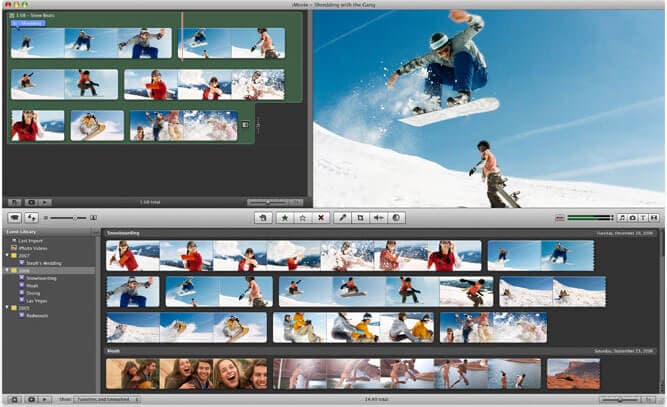
Pourquoi choisir UniConverter pour Mac / Windows
| Produits |
Convertisseurs de vidéo gratuits
|
Convertisseurs en ligne
|
|
|---|---|---|---|
| Convertissez MP4, MKV, AVI, MTS/M2TS et plus de formats vidéo vers iMovie. |
|
Supporte limité | Supporte limité |
| Convertissez directement des vidéos vers iMovie pour l’édition. |
|
|
|
| La vitesse de conversion. | Très rapide | Normal | Lent |
| Téléchargez et convertissez des vidéos Youtube vers iMovie. |
|
Supporte limité | Supporte limité |
| Affichage du temps de conversion estimé. |
|
||
| Il support presque tous les formats vidéo. |
|
Supporte limité | Supporte limité |
| Cherchez et ajoutez des métadonnées de films et émissions TV. |
|
||
| Personnalisez et éditez des vidéos MP4 avant la conversion. |
|
Supporte limité | Supporte limité |
| Personnalisez et éditez des vidéos MP4 avant la conversion. |
|
Supporte limité |
|
| Support client 24h/24. |
|
Supporte limité | Supporte limité |
| Libre de publicités. |
|
Supporte limité |
|
| Gravez des vidéos sur DVD. |
|
Partager des connaissances:
Comment importer des vidéos à iMovie:
1. Sur iMovie, choisissez « File» > « Import » > « Movies »
2. Faites glisser le fichier multimédia directement sur la zone à gauche sur l'interface principale d’iMovie.
Si vous avez quelques vieux projets iMovie, et que vous voulez leur ajouter les fichiers convertis, seulement allez sur « project library » et cherchez votre projet cible, puis suivez également les deux étapes.
Si vous êtes sur le point d'ajouter des photos à votre projet, cliquez sur le ![]() bouton de l'appareil photo sur la droite de l'interface et trouvez vos photos sur iPhoto.
bouton de l'appareil photo sur la droite de l'interface et trouvez vos photos sur iPhoto.
Moyen Gratuit pou Convertir AVI au Format QuickTime(.mov)
Vous pouvez également essayer le convertisseur de vidéo en ligne pour convertir vos fichiers au format compatible avec QuickTime, comme MOV, MP4, etc. Si vous ne voulez pas installer un programme de bureau. Essayez-le, c'est 100% gratuit:
